İlan
Kendinizi bilgisayarınızı kapatmadan veya faresiz uykuya dalmak için buldunuz mu? Belki fareniz çalışmıyor olduğu için bir Windows uyku kısayolu arıyorsunuz, ya da sadece daha verimli çalışmak istersiniz.
Bilgisayarınızı yalnızca klavyeyle uyku moduna nasıl geçireceğinizi veya nasıl kolayca kapatacağınızı göstereceğiz.
Yöntem 1: Yetkili Kullanıcı Menüsü Kısayolunu Kullanma
En güvenilir Windows 10 uyku kısayolu gerçek bir klavye kısayolu değil, hızlı bir tuş dizisidir. Ancak, herhangi bir kurulum yapmadan ve herhangi bir uygulama kullanırken çalıştığı için, çoğu durumda en iyi yöntemdir.
Basın Kazan + X Yetkili Kullanıcı Menüsünü açmak için Bu işlemler için kısayol tuşlarına karşılık gelen altı çizili karakterleri fark edeceksiniz. Basın U, ardından diğer güç işlemlerini kapatmak, uyku moduna geçirmek veya gerçekleştirmek için aşağıdaki tuşlardan birini kullanın:
- Basın U Windows'u tekrar kapatmak için
- I vur R, tuşuna basın.
- Basın S Windows'u uyku moduna geçirmek için.
- kullanım 'H kış uykusuna yatar.
- hit ben oturumu kapatın.
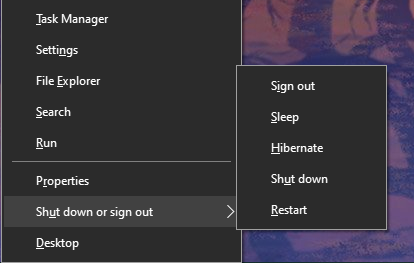
Yöntem 2: Alt + F4 Uyku Modu Kısayolu
Bildiğiniz gibi, Alt + F4 geçerli pencereyi, tıpkı X tıklayın. Ancak, şu anda seçili bir pencereniz yoksa şunu kullanabilirsiniz: Alt + F4 Windows 10'da uyku kısayolu olarak.
Odaklanmış uygulama olmadığından emin olmak için Kazanmak + D masaüstünüzü göstermek için. Oradan, Alt + F4 ve sen açacaksın Windows'u Kapat iletişim kutusu.
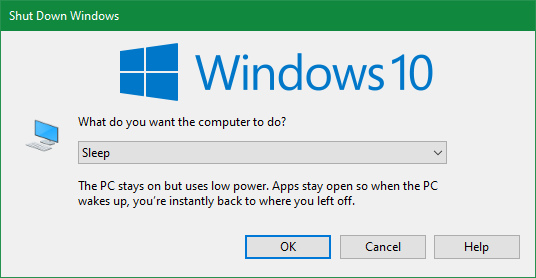
Sisteminize bağlı olarak, Kapat veya Uyku varsayılan olarak açılır kutuda. Bundan memnunsanız, Giriş seçimi onaylamak için. Aksi takdirde, diğer seçeneklere geçmek için ok tuşlarını kullanın ve ardından Giriş hazır olduğunuzda.
Bu numarayı bilmiyorsan, diğerlerine bir bak 10 kapatma işlemini geliştirmeye yönelik ipuçları Windows 10 Nasıl Kapatılır: 7 İpuçlarıHemen hemen her Windows özelliğini özelleştirebilirsiniz. Kapatma işlemini iyileştirmenin yedi yolunu göstereceğiz. Yakında Windows'u bir inek gibi sonlandıracaksınız. Daha fazla oku .
Yöntem 3: Kendi S Oluşturmauyku Windows 10 için kısayol
Windows 10 için yerleşik uyku kısayolu olmasa da, kendi klavye kısayolunu yap oldukça kolay.
Yeni Bir Kısayol Oluşturma
Bunu yapmak için, masaüstünüzdeki boş bir noktayı sağ tıklayıp Yeni> Kısayol.
Ortaya çıkan kutuya, uyku kısayol tuşunun veya bilgisayarı kapatmak isteyip istemediğinize bağlı olarak farklı metin girmeniz gerekir. Aşağıdakileri kullanın:
-
Windows'u hemen kapatmak ve açık programları zorla kapatmak için:
- shutdown.exe -s -t 00 -f
-
Uyku kısayolu oluşturmak için:
- rundll32.exe powrprof.dll, SetSuspendState 0,1,0
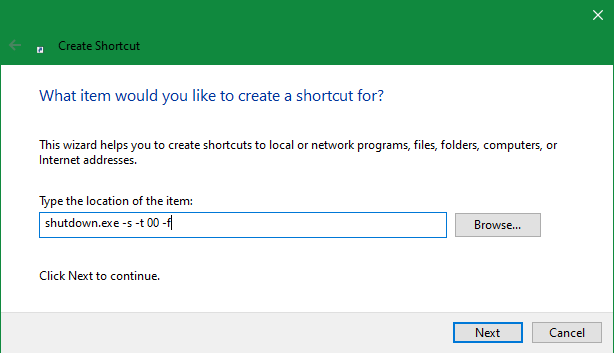
Ne yazık ki, uyku kısayoluyla küçük bir uyarı var. Bilgisayarınızda hazırda bekletme modunu etkinleştirdiyseniz, bu komut hazırda bekletme yerine bilgisayarın uyku moduna geçmesine neden olur. Görmek Windows'da hazırda bekletme modundaki açıklamalarımız Windows 10 Hiberfil.sys dosyasını silmeli misiniz?Windows 10'da hazırda bekletme modu çok fazla disk alanı kaplar. Hiberfil.sys dosyasını silebilirsiniz, ancak silmeli misiniz? Hazırda bekletme hakkında bilmeniz gerekenler. Daha fazla oku nasıl devre dışı bırakılacağını öğrenmek.
Komutu girdikten sonra, Sonraki, kısayola bir ad verin ve Tamam'ı tıklatın. Bitiş.
Komuta Klavye Kısayolu Atama
Şimdi istediğiniz seçeneğe bir kısayolunuz olduğuna göre, sadece bir tuş kombinasyonu atamanız gerekir. Bunu yapmak için masaüstündeki yeni kısayolunuzu sağ tıklayın ve Özellikleri. Seçin Kısayol sekmesinde ve Kısayol tuşu, istediğiniz bir kombinasyonu girin.
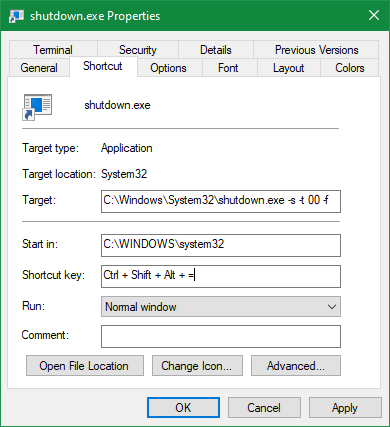
Diğer programlar tarafından kullanılmayan bir şey seçmelisiniz. Ek olarak, ayarladığınız kısayol kombinasyonunun kazara vurulmasının kolay olmadığından emin olun, çünkü çalışmanın ortasında sisteminizi aniden kapatmak istemezsiniz.
İşiniz bittiğinde, tamam Windows uyku klavyesi kısayolu veya kapatma kısayolu etkin olacaktır. İstemediğinize karar verirseniz, kısayol dosyasını silin.
Kolayca Uyku veya Kapatma
Artık Windows'u kolayca kapatmak veya uyku moduna geçirmek için birkaç uyku modu kısayolu biliyorsunuz. Bu, menülerde uğraşmadan güç seçeneklerine erişmeyi kolaylaştırır.
Klavye dışı bir yöntem arıyorsanız, Windows 10'da güç düğmesini özelleştirme Windows 10 Güç Düğmenizi KullanmaBilgisayarınızdaki fiziksel düğmeyi veya Başlat Menüsündeki komutları kullanarak Windows'u kapatabilirsiniz. Bu seçeneklerin ne yaptığını ve nasıl değiştirileceğini açıklıyoruz. Daha fazla oku . Ayrıca gösterdik Windows'ta Uyku Modu ile ilgili sorunları giderme Windows 10 Uyku Modu Sorunları Nasıl OnarılırWindows 10'da uyku modu sorunlarını nasıl çözeceğinizi bilmeniz için birkaç sorun giderme adımı aşağıda verilmiştir. Daha fazla oku sorun yaşarsanız.
Ben, Editör Yardımcısı ve MakeUseOf'un Sponsorlu Yayın Yöneticisi'dir. Bir B.S. Grove City College'dan Bilgisayar Bilişim Sistemleri'nde, Cum Laude ve büyük dalında Onur ile mezun oldu. Başkalarına yardım etmekten hoşlanır ve video oyunları konusunda bir araç olarak tutkuludur.


